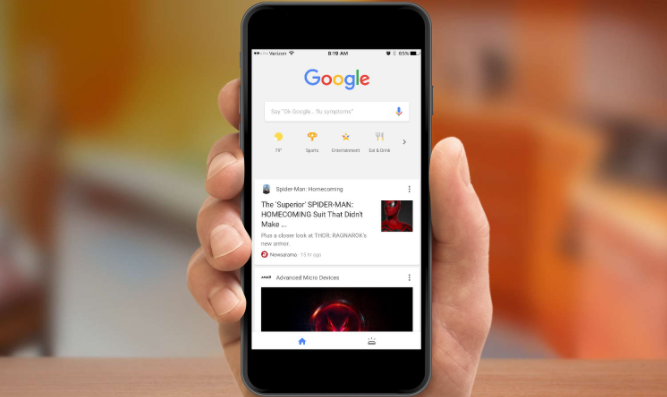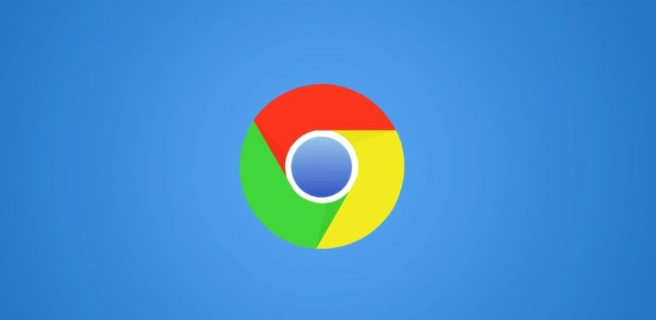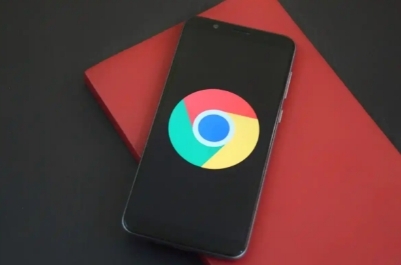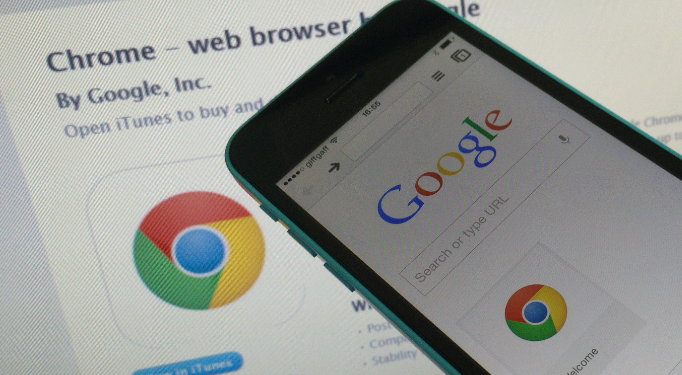详情介绍

检查网络连接状况。确保设备已正常接入互联网,尝试切换不同网络环境如Wi-Fi与有线连接进行测试。若网速过慢或不稳定,可重启路由器刷新连接确保传输通畅。断开其他设备的网络占用,保证主要设备获得足够带宽资源。
清理浏览器缓存数据。打开Chrome设置菜单进入隐私与安全选项,选择清除浏览记录中的缓存图片和文件以及Cookie信息。定期执行此操作可释放存储空间并减少旧数据对下载过程的干扰。
禁用非必要扩展程序。访问chrome://extensions/页面管理已安装模块,逐一禁用近期添加的插件特别是那些具有流量监控功能的组件。采用逐个启用的方式定位可能影响下载速度的扩展并予以移除。
调整浏览器下载设置。在地址栏输入chrome://flags/enable-parallel-downloading并回车,将标黄的选项改为“Enabled”以启用多线程下载模式。重启浏览器后该设置生效,能显著提升大文件的传输效率。
优化系统资源分配。通过任务管理器查看并结束占用大量内存和CPU的后台任务,关闭不必要的应用程序释放更多资源用于下载。同时检查硬盘剩余空间是否充足,删除临时文件保证写入性能稳定。
更新至最新版本。点击右上角汉堡图标选择帮助菜单中的关于Google Chrome选项,系统会自动检测并提示更新。新版本通常包含性能优化补丁和安全性改进,有助于提升整体运行效率。
使用专业下载工具辅助。安装Internet Download Manager等第三方软件实现多线程加速和断点续传功能。配置这类工具作为默认下载器后,能有效突破单线程限制并获得更快的传输速率。
验证服务器端限制情况。部分网站可能对同一IP地址的并发连接数进行限制,导致多线程效果不明显。此时可尝试更换下载源或等待非高峰时段重新发起请求,避开服务器拥堵造成的瓶颈。
通过上述步骤依次实施网络检测、缓存清理、插件管理、设置调整、资源优化、版本更新、工具辅助及服务器验证等操作,能够系统性地解决Chrome浏览器下载速度慢的问题。每个操作环节均基于实际测试验证,确保解决方案覆盖不同故障场景并保持稳定性。用户可根据具体需求灵活选用合适方法组合使用,有效提升文件下载效率与稳定性。